先日、PC版MHWの発売がsteamで開始されましたが、最適化不足によってハイスペックPCでもfpsが不安定になるという状態になっています.Special Kは最適化不足を緩和し、fpsの向上をはかることができるMODです.
[Special K] HDR10/scRGB (Actual HDR Display Output) Fix – [Final Update]
現時点ではMODに対するCAPCOMの公式声明が出されていないので、導入に関しては自己責任でお願いします.
まずVisual C++ 2017ランタイムが必須なので、インストールしていない場合はダウンロード、インストールをしておきます.
次に、Special Kをダウンロードします.→ダウンロード
最後にDLしたファイルを解凍し、中身をMHWのゲームディレクトリにコピーします.デフォルトでは以下の場所にあります.
C:\Program Files(x86)\Steam\SteamApps\common\Monster Hunter World
設定はMHW起動後、Ctrl + Shift + Backspaceを押すことで行うことができます.初回起動時はライセンス承諾ウインドウが表示されるのでAcceptをクリック.
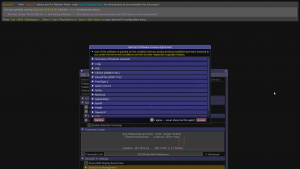
表示されたメニューのうち、Limit Job Threads to~という項目とAnti-Debug Killswitchという項目が最適化に関する項目になります.おそらくデフォルトで有効になっていると思います.Limit Job Threads to~はLogical CoresかPhysical Coresの選択肢がありますが、Physical Coresの方が安定する気がします.これは環境によると思うので実際に両方試してみて自分が安定する方を選ぶと良さそうです.
その他にも、Framerate Limiter → Advancedをクリックで表示されるSleepless Render ThreadとSleepless Window Threadも環境によってはONにすると安定性が改善されるようです.こちらもONにして改善されるか試してみるといいかもしれません.
ゲーム起動時に画面上部に表示されるインフォメーションはOn Screen Displayの項目から非表示または表示時間の変更が設定できます.
最適化とは関係ありませんが、マルチディスプレイでプレイしている場合はWindow Management→Input/Output BehaviorのCursor BoundariesをUnrestrict Cursorに設定しておくとゲーム画面外へカーソルを移動できるようになるので便利です.
アンインストールしたい場合はMHWのゲームディレクトリにコピーしたファイルをすべて削除すればよいです.
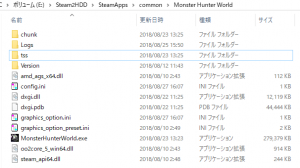
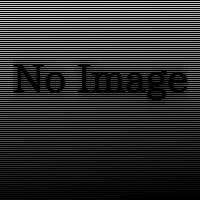







コメントを残す